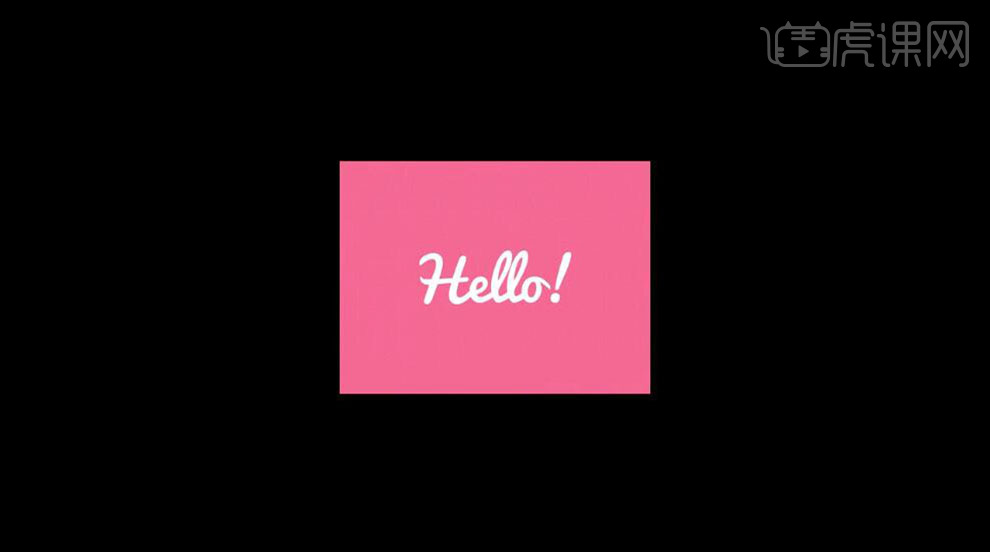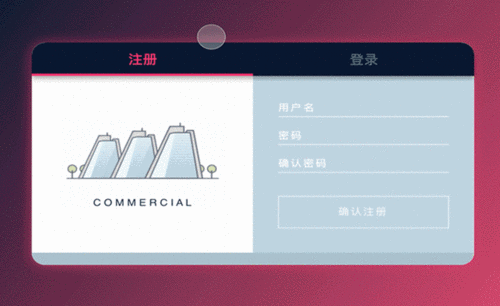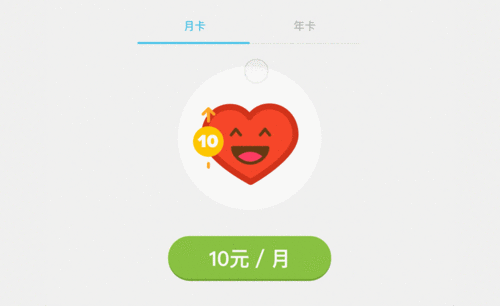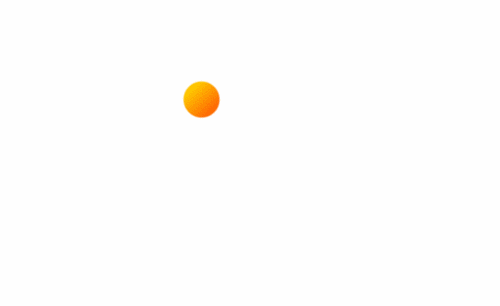如何用Sketch加Principle制作Hello动效
发布时间:暂无
1、【打开】Sketch软件,【打开】Sketch素材文档。具体显示如图示。
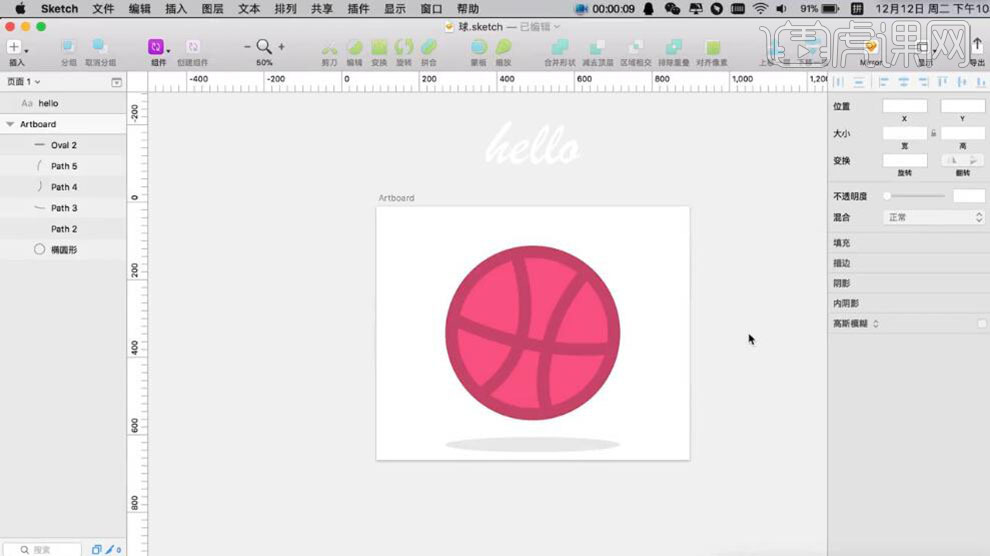
2、【打开】Principle软件,【新建】合适大小的画布。具体效果如图示。
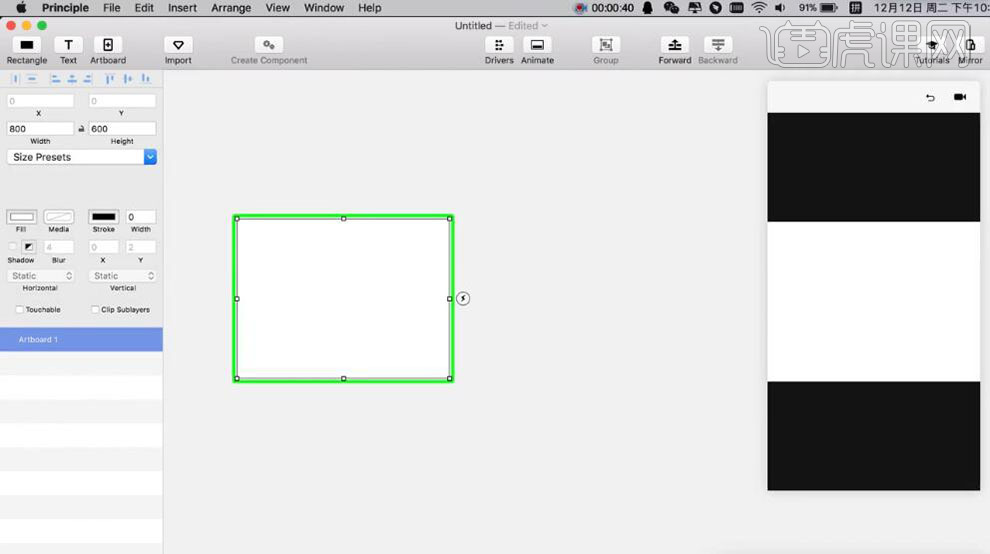
3、【切换】Sketch软件,【选择】画面素材,依次【复制】至Principle画布上方。具体效果如图示。
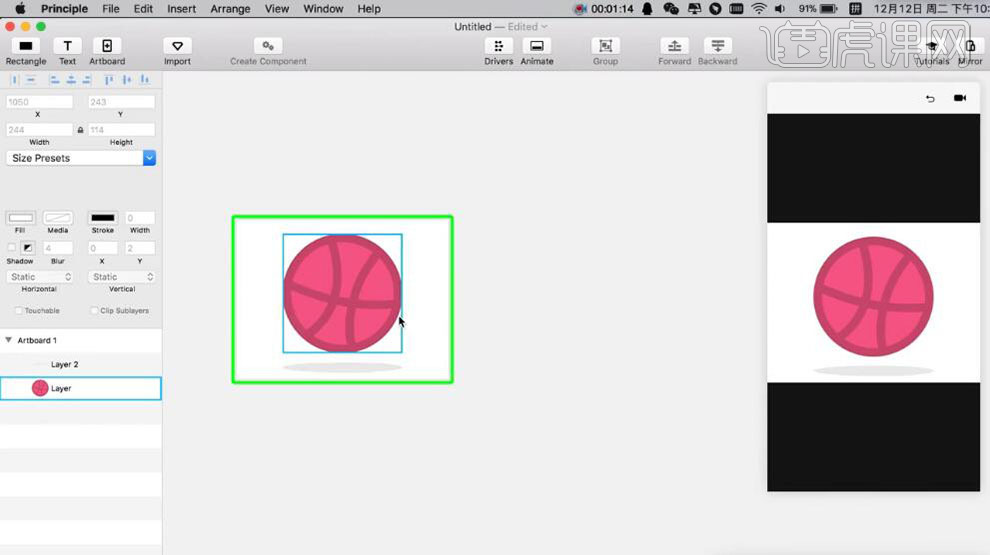
4、【选择】球素材,【缩放】0.1PX,【选择】阴影素材,【缩放】0.05。具体效果如图示。
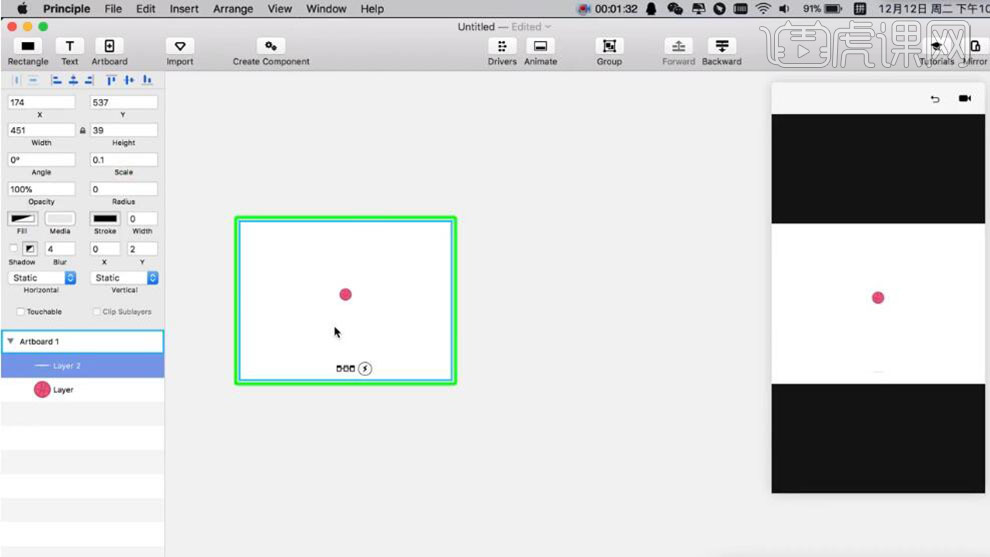
5、【移动】球和阴影的位置,【选择】阴影素材,【透明度】50%。单击【画板】,【选择】自动,拖动箭头至合适的方向。具体显示如图示。
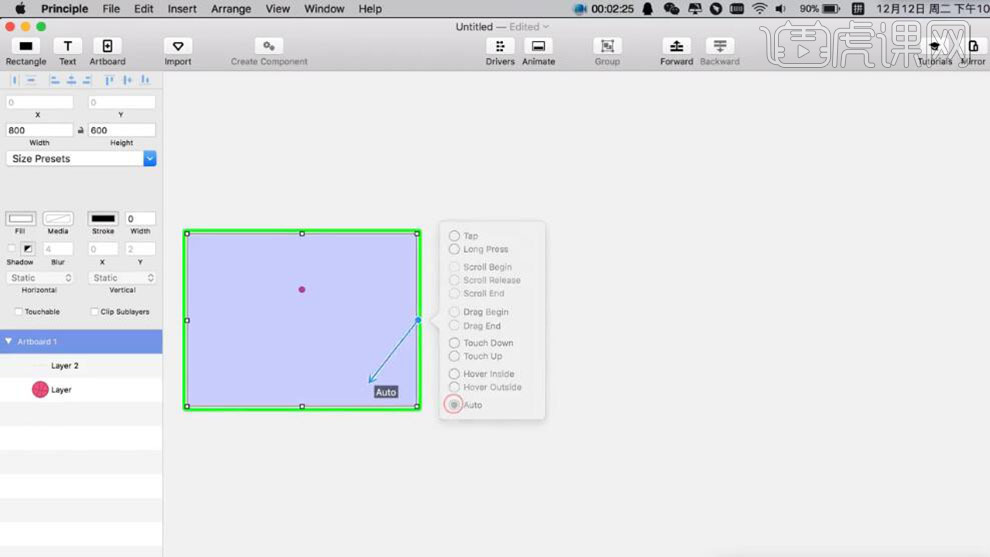
6、【选择】动画面板上的球体元素,【旋转】30度,【缩放】0.1倍。具体显示如图示。
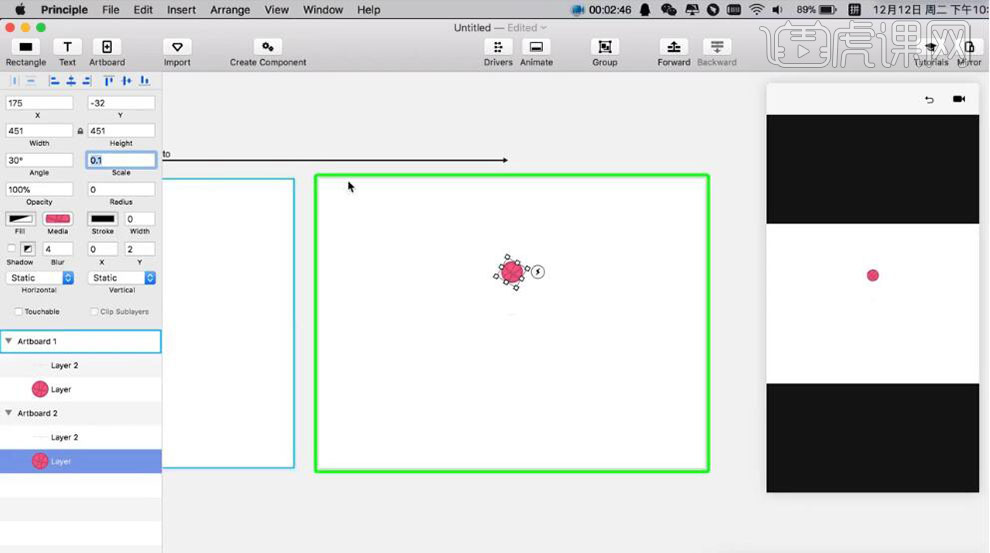
7、【选择】阴影素材,调整大小和透明度,移动至合适的位置。具体显示如图示。
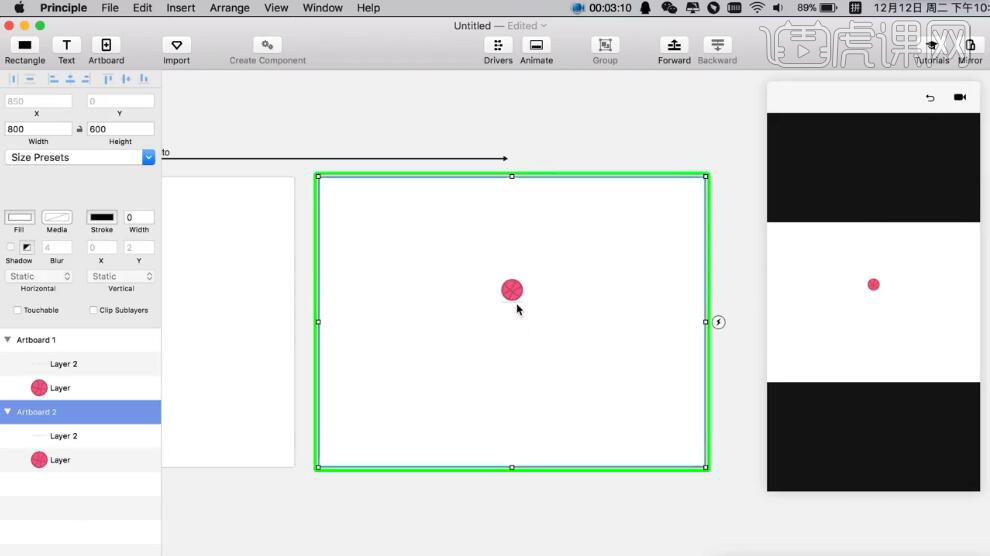
8、使用相同的方法操作4次,调整球体和阴影的大小,移动至画面合适的位置。按R键呼出矩形,调整至合适的大小,【圆角】至最大角度,【颜色】粉色,移动至球体上方合适的位置,【透明度】0。具体效果如图示。
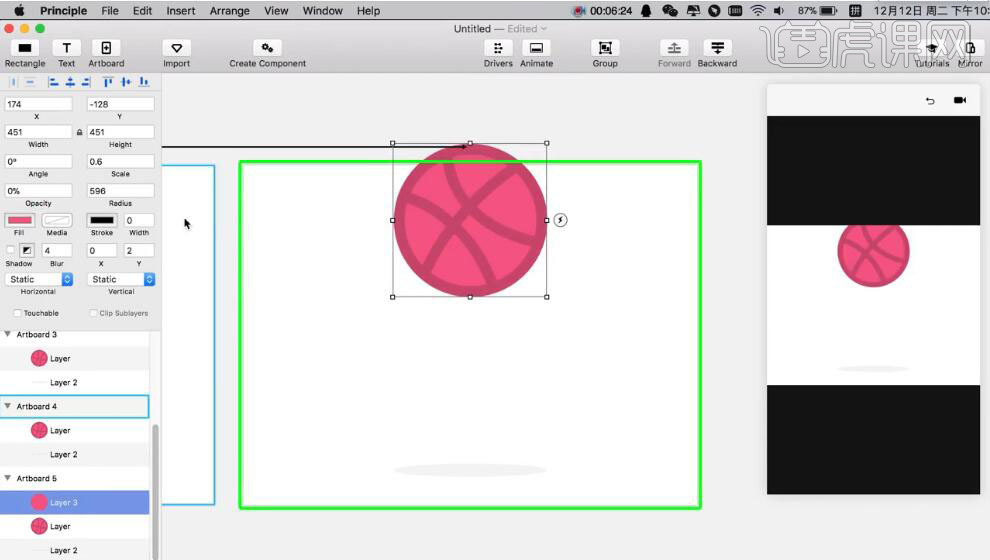
9、【复制】文字素材,【粘贴】至Principle,移动画面合适的位置。【单击】画布,【选择】自动,拖动箭头至画布本身。【选择】球体素材,【缩放】3倍,【选择】圆角矩形对象,【透明度】100%,【缩放】3倍,移动至球体上方,【移动】文字至上方合适的位置。具体显示如图示。
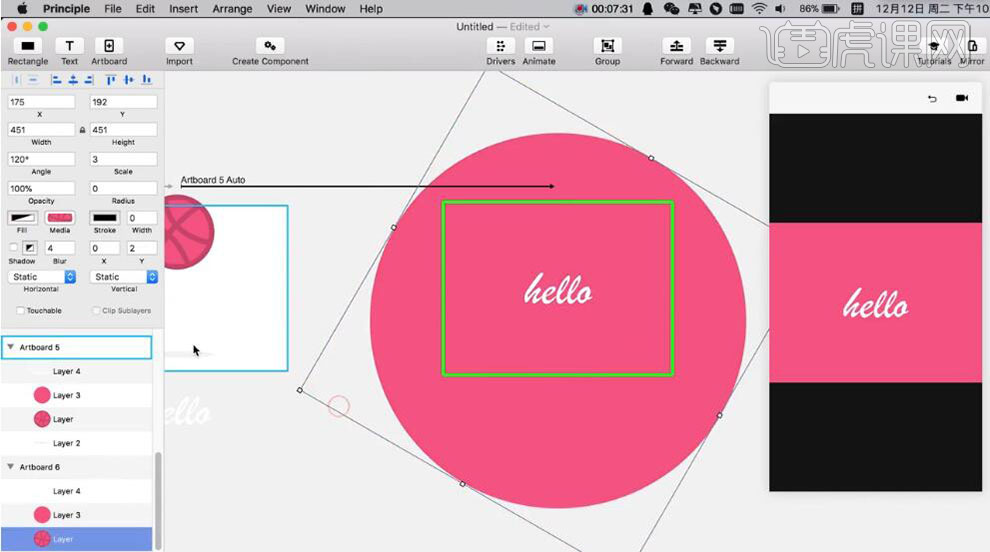
10、【打开】动效面板,【选择】所有的动画图层,添加【直线】动画。【选择】文字动画图层,移动时间轴至合适的位置,添加【弹性动画】。【选择】动画1动效Y轴图层,添加【曲线自定义】,具体参数如图示。
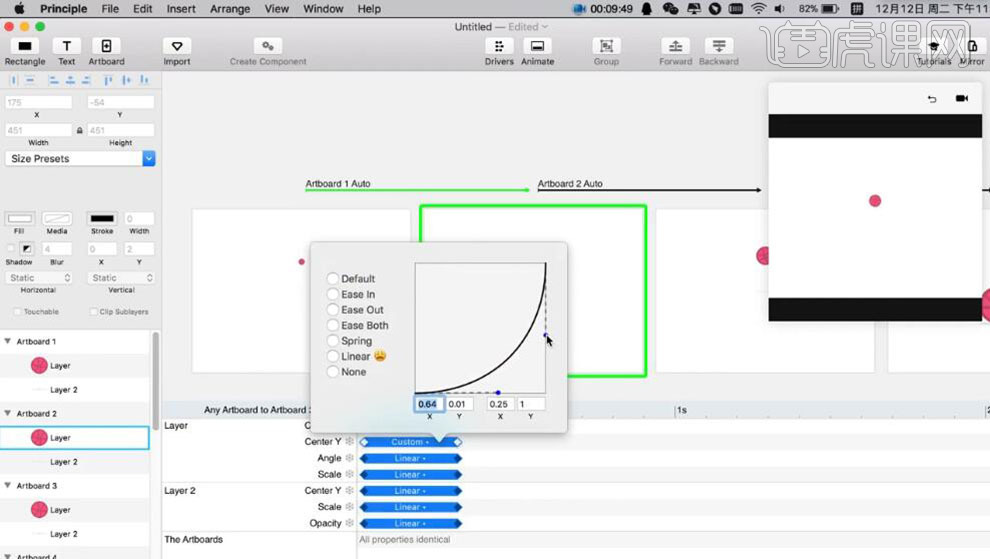
11、【选择】动画2动效Y轴图层,添加【曲线自定义】,具体参数如图示。
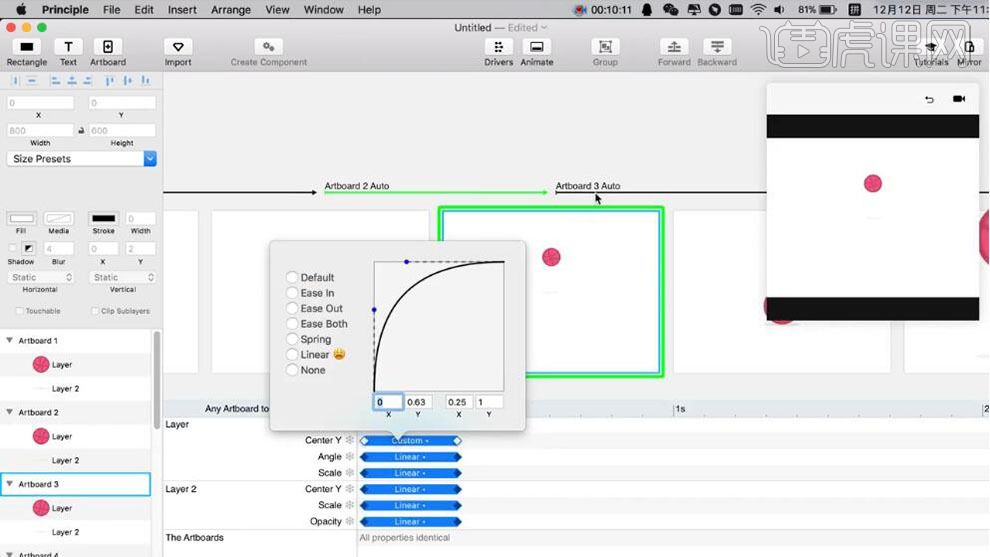
12、使用相同的方法,根据球体的运动轨迹,【选择】对应的动画Y轴图层,添加合适的曲线动效。根据动效预览窗口,调整素材位置及动效细节。具体效果如图示。
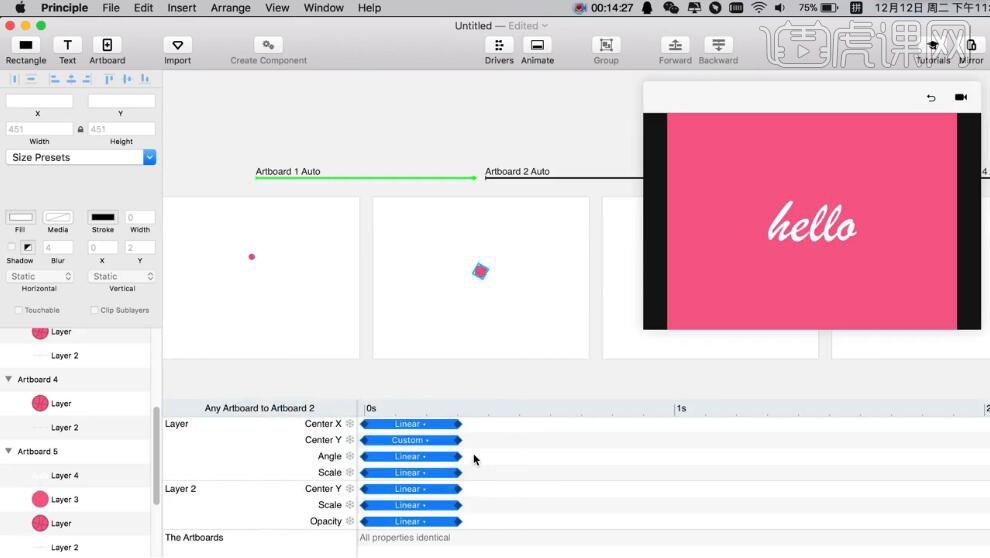
13、最终效果如图示。